Подробное руководство о том, как конвертировать AMV в WMV с помощью шагов [решено]
Хотите наслаждаться просмотром видеофайлов AMV на Windows или использовать его для потоковой передачи в Интернете? Если это так, вы должны прочитать эту статью, чтобы узнать, как конвертировать AMV в WMV, улучшить качество и сделать его совместимым. В этом списке вы узнаете, какое программное обеспечение можно использовать для преобразования файлов AMV. Итак, без дальнейших церемоний, теперь вы должны пристегнуть ремень безопасности и узнать гораздо больше о формате AMV и WMV.
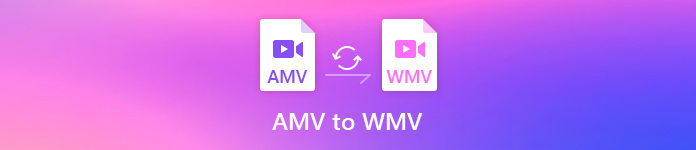
Часть 1. Преобразование AMV в WMV с помощью FVC Video Converter Ultimate
Конвертер видео FVC Ultimate — это наш первый выбор для преобразования AMV в WMV, поскольку он позволяет перекодировать носители и форматы для конкретных устройств. Более того, он способен конвертировать не только один, два или три файла одновременно, но и больше. Кроме того, этот конвертер предназначен для своих пользователей, чтобы обеспечить их конверсию только превосходством. Хотите знать, почему? Тогда прочитайте ключевые особенности ниже.

Конвертер видео FVC Ultimate
4 355 888+ загрузок- Это может помочь вам с проблемой преобразования AMV в WMV, AVI, FLV, SWF, MP4, AVI.
- Он поддерживает сверхбыстрое преобразование, чтобы преобразовать формат еще быстрее.
- Редактируйте свои видео AMV с помощью уникальных функций редактирования, которые предоставляет этот инструмент.
- Помочь вам стать экспертом в течение нескольких кликов.
- Он поддерживает все платформы, такие как Windows и macOS.
Скачать бесплатноДля Windows 7 или новееБезопасная загрузка
Скачать бесплатноДля MacOS 10.7 или новееБезопасная загрузка
Вы поражены возможностями инструмента? Если это так, давайте прочитаем процедуру преобразования файлов AMV и скопируем шаги для успешного преобразования.
Шаг 1. Загрузите FVC Video Converter Ultimate на диск вашего компьютера, нажав кнопку загрузки, представленную ниже. Продолжайте щелкать установщик для установки и нажмите Начать сейчас для запуска инструмента.
Скачать бесплатноДля Windows 7 или новееБезопасная загрузка
Скачать бесплатноДля MacOS 10.7 или новееБезопасная загрузка
Шаг 2. После запуска программы вы можете добавить один или несколько файлов, щелкнув значок Добавить файлы вариант. Папка компьютера отобразится на вашем экране, выберите файл AMV и нажмите открыто загрузить его.
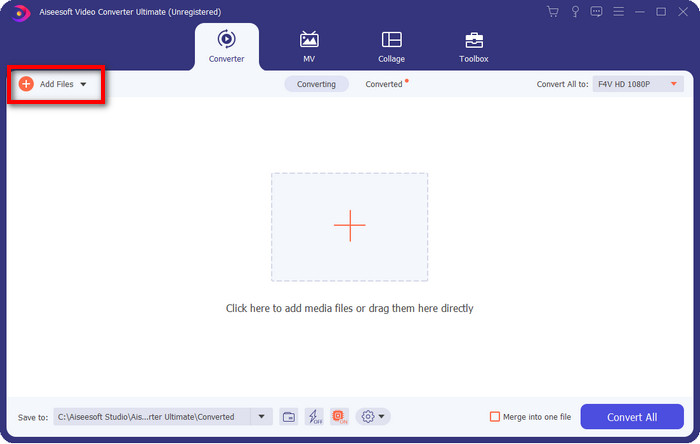
Шаг 3. Щелкнув по Конвертировать все в появится список форматов. Найти WMV формат и выберите разрешение, кодировщик и качество, которые вы хотите иметь.
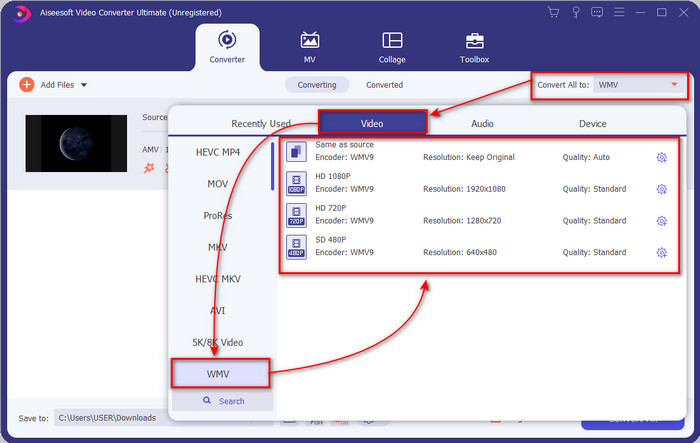
По желанию. Хотите превратить ваши файлы AMV в один формат WMV? Тогда было бы полезно, если бы вы поставили галочку коробка мол слить в один файл.
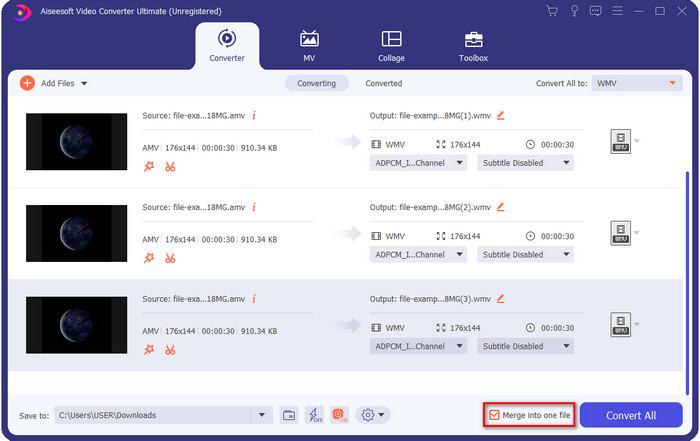
Шаг 4. нажмите Конвертировать все для запуска процесса преобразования. После процесса на вашем экране отобразится папка с преобразованным WMV-файлом.
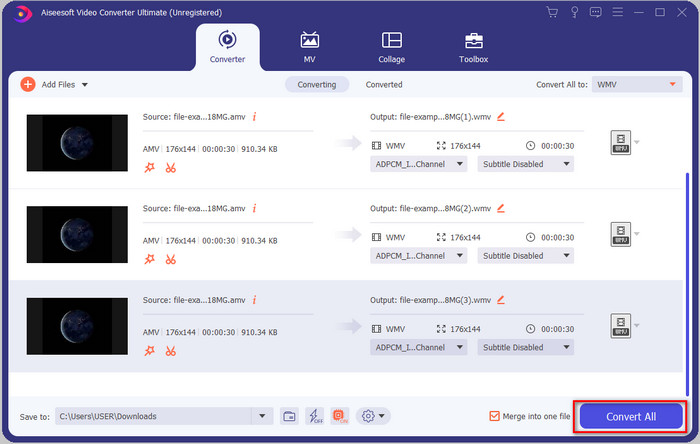
Часть 2. Преобразование AMV в WMV онлайн
Вы не хотите скачать автономный конвертер, потому что у вас недостаточно памяти для его загрузки? Затем используйте Бесплатный онлайн-конвертер видео FVC. Потому что вам не нужно будет скачивать полный конвертер; вместо этого вам понадобится программа запуска, но она крошечная и не повлияет на память вашего компьютера. Более того, этот веб-конвертер конвертирует AMV в WMV, настраивая разрешение. Однако преобразование файла будет зависеть от скорости вашего интернета. У вас есть подключение к Интернету? Тогда вы должны попробовать использовать это и испытать онлайн-конверсию.
Шаг 1. Нажмите это ссылка на сайт открыть основной сайт конвертера.
Шаг 2. Щелкнув по Добавить файлы для преобразования, папка покажет, где вы можете найти файл AMV, и нажмите открыто.

Шаг 3. Выбрать WMV формате, который будет отображаться на экране.
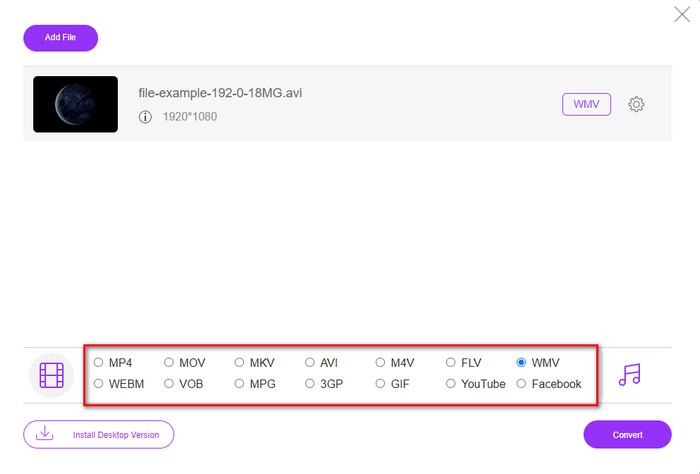
По желанию. Как мы уже говорили ранее, здесь вы можете настроить разрешение. Итак, теперь давайте изменим разрешение, нажав кнопку с изображением шестеренки. В верхней части нажмите кнопку падать кнопку, и появится список разрешений; выберите один и нажмите в порядке продолжать.
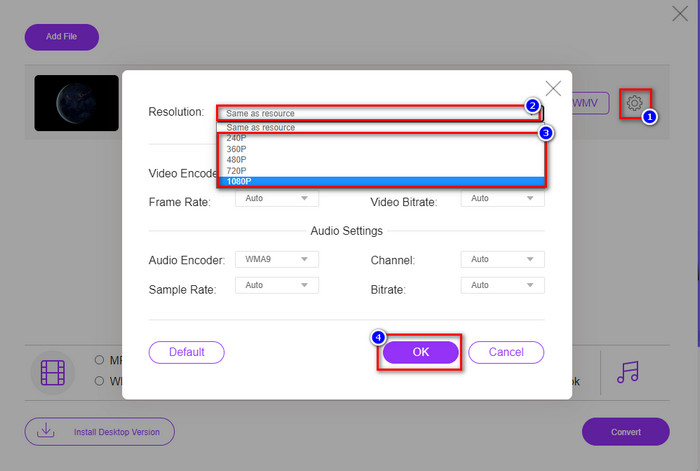
Шаг 4. Итак, теперь, если вы хотите начать преобразование, вы можете нажать кнопку Перерабатывать кнопку, и процесс начнется.
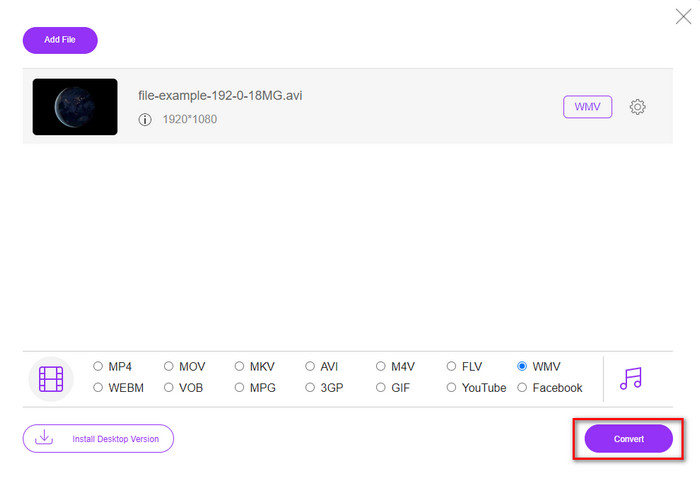
Часть 3. В чем разница между AMV и WMV
Во-первых, эти два медиаконтейнера стали популярными из-за их уникальных возможностей в качестве формата. Но сегодня мы изучим преимущества и недостатки самого формата. Кроме того, мы укажем три аспекта, задав вопрос, чтобы узнать больше об AMV и WMV.
Какой формат имеет лучшее медиа-разрешение?
Между этими двумя форматами, без сомнения, WMV имеет лучшее качество. Файл WMV может хранить и транслировать видео с разрешением до 300 000 пикселей для более детального визуального вывода. Но можно поставить скорость при разрешении экрана 528х576. И для AMV качество, которое он может содержать, составляет от 96x96 до 320x240, что довольно низко по сравнению с низким разрешением WMV. Одна из причин, по которой AMV имеет меньшее разрешение, заключается в том, что он должен помещаться на экране китайского медиаплеера.
Какой формат имеет меньший размер файла?
Эта победа достанется AMV, потому что этот формат суперсжатый. Хотя у WMV есть компрессор, размер AMV более экономичен, особенно на диске вашего компьютера, чем WMV.
Какой формат более совместим?
Мы можем сказать, что они имеют разные сильные стороны, если говорить о совместимости, потому что WMV предназначен только для программ Windows. Если вы пользователь Mac, вы не можете просто использовать этот формат и воспроизводить его в Quicktime или редактировать в iMovie. Вместо этого вам нужно будет конвертировать WMV в MOV чтобы сделать его совместимым. В случае AMV этот формат использует портативный китайский медиаплеер для воспроизведения этого формата. Но сегодня вы можете использовать портативный медиаплеер вместо покупки медиаплеера AMV. Тем не менее, поиск медиаплеера AMV - это головная боль, потому что это пронумерованные плееры, поддерживающие этот формат и кодировщик. Можно сказать, что WMV получил большую совместимость, чем AMV, особенно если мы переносим файл в Windows.
И теперь, когда мы знаем причину, в этом случае необходимо преобразовать файл в новый формат. По этой причине вы должны научиться конвертировать AMV в WMV, чтобы сделать медиафайл совместимым с программным обеспечением Windows.
Часть 4. Часто задаваемые вопросы о преобразовании AMV и WMV
Как превратить мой AMV в MOV?
Есть много техник и методов, которые мы можем найти и попробовать, которые доступны, если мы запросим их в Интернете. Но трудно выбрать, какой инструмент лучше использовать для преобразования AMV в MOV. Итак, если коротко, нажмите на эту ссылку и поймите как конвертировать AMV в MOV и сделать его совместимым с macOS.
Могу ли я использовать медиаплеер VLC для просмотра и воспроизведения AMV?
Безусловно, вы можете загрузить медиаплеер VLC на свой рабочий стол, чтобы воспроизводить файлы AMV без необходимости загружать дополнительный кодек. Но если вы хотите узнать больше о VLC и его альтернативе, попробуйте прочитать эту статью, нажав на эту ссылка на сайт.
Зачем мне сжимать AMV?
Мы сжимаем наш медиафайл и AMV, потому что нам нужно освободить место на нашем аппаратном диске. Так хочу научиться как сжать файлы AMV? Затем нажмите на эту ссылку.
Вывод
Эти два решения позволяют легко и успешно преобразовать формат AMV в формат WMV. Кроме того, это лучшие решения, которые мы можем найти в Интернете. Итак, теперь вы можете выбрать, какой конвертер использовать для преобразования файла AMV в WMV. Чтобы добиться успеха, вы должны использовать инструменты FVC, представленные выше.



 Конвертер видео Ultimate
Конвертер видео Ultimate Запись экрана
Запись экрана


